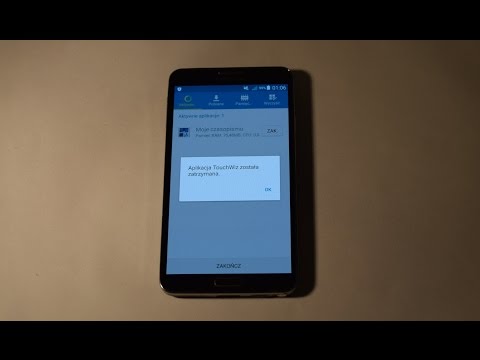
Zawartość
Komunikat o błędzie „Niestety, YouTube się zatrzymał” oznacza po prostu, że aplikacja YouTube, która jest fabrycznie zainstalowana w telefonie Samsung Galaxy Note 9, z jakiegoś powodu uległa awarii. Częściej błąd pojawia się po otwarciu aplikacji. W rzeczywistości aplikacja nie otworzy się, jeśli pojawi się błąd, ale są chwile, kiedy można z niej korzystać przez kilka minut, zanim ulegnie awarii. Niezależnie od przypadku, jest to ten sam problem, który musisz rozwiązać, jeśli przesyłanie strumieniowe filmów na YouTube jest częścią Twojej codziennej rutyny.
W tym poście przeprowadzę Cię przez proces rozwiązywania problemów z Galaxy Note 9 za pomocą aplikacji Youtube, która ciągle się zawiesza.Postaramy się rozważyć każdą możliwość i pojedynczo nimi rządzić, aż będziemy w stanie określić, dlaczego problem występuje i jak sobie z nim poradzić. Jeśli więc jesteś jednym z właścicieli tego nowego urządzenia i masz obecnie podobne problemy, czytaj dalej, ponieważ ten artykuł może Ci w jakiś sposób pomóc.
Zanim przejdziesz dalej, jeśli znalazłeś ten post, ponieważ próbujesz znaleźć rozwiązanie swojego problemu, spróbuj odwiedzić naszą stronę rozwiązywania problemów, ponieważ rozwiązaliśmy już większość najczęściej zgłaszanych problemów z telefonem. Przedstawiliśmy już rozwiązania niektórych problemów zgłoszonych przez naszych czytelników, więc spróbuj znaleźć problemy podobne do twojego i skorzystaj z sugerowanych przez nas rozwiązań. Jeśli nie działają dla Ciebie i potrzebujesz dalszej pomocy, wypełnij nasz kwestionariusz dotyczący Androida i kliknij Prześlij.
Jak rozwiązać problem z Galaxy Note 9 z błędem „YouTube się zatrzymał”?
Opierając się na przypadkach, które napotkaliśmy w przeszłości, komunikat o błędzie „Niestety YouTube się zatrzymał” nie jest czymś, o co powinieneś się szczególnie martwić. W większości przypadków jest to tylko drobny problem, który można rozwiązać samodzielnie bez pomocy technika. To powiedziawszy, oto, co sugeruję, abyś z tym zrobił:
Uruchom ponownie Note 9 w trybie awaryjnym
Będąc obecnie największym serwisem rurowym, filmy z YouTube są udostępniane codziennie, a większość aplikacji społecznościowych jest w pewnym stopniu połączona z aplikacją. Dlatego jest możliwe, że niektóre z tych aplikacji od czasu do czasu powodują awarie YouTube. Nie wiemy, czy w tej chwili rzeczywiście tak jest w przypadku Twojego telefonu, dlatego ważne jest, aby uruchomić urządzenie w trybie awaryjnym, aby tymczasowo wyłączyć wszystkie aplikacje innych firm. Oto jak to robisz:
- Wyłącz urządzenie.
- Naciśnij i przytrzymaj Moc obok ekranu z nazwą modelu pojawiającego się na ekranie.
- Gdy SAMSUNG pojawi się na ekranie, zwolnij przycisk Moc klucz.
- Natychmiast po zwolnieniu klawisza zasilania naciśnij i przytrzymaj Ściszanie klucz.
- Nadal trzymaj Ściszanie aż do zakończenia ponownego uruchamiania urządzenia.
- Gdy Tryb bezpieczeństwa pojawi się w lewym dolnym rogu ekranu, zwolnij przycisk Ściszanie klucz.
Teraz, gdy telefon jest w tym trybie, otwórz YouTube, aby dowiedzieć się, czy nadal pojawia się komunikat o błędzie. Jeśli się nie pojawi, oznacza to, że jest jakaś aplikacja lub dwie, które powodują jej awarię. Dowiedz się, która z Twoich aplikacji jest winowajcą, i możesz wyczyścić jej pamięć podręczną i dane, aby je zresetować lub odinstalować z urządzenia. Co więcej, możesz teraz normalnie ponownie uruchomić telefon, aby rozpocząć poszukiwanie problematycznej aplikacji.
Z drugiej strony, jeśli YouTube nadal ulega awarii w tym trybie, możliwe, że problem dotyczy samej aplikacji lub oprogramowania układowego. Przejdź do następnej procedury.
Wyczyść pamięć podręczną YouTube i dane
Spowoduje to zresetowanie YouTube i przywrócenie domyślnych ustawień i konfiguracji. Jeśli problem dotyczy tylko aplikacji, ta procedura jest więcej niż wystarczająca, aby ponownie działała idealnie. Nie martw się, jeśli to zrobisz, nie stracisz żadnych plików.
- Na ekranie głównym przesuń palcem w górę w pustym miejscu, aby otworzyć plik Aplikacje taca.
- Kran Ustawienia > Aplikacje.
- Aby wyświetlić wstępnie zainstalowane aplikacje, dotknij Menu > Pokaż aplikację systemowąs.
- Znajdź i stuknij youtube.
- Kran Przechowywanie > WYCZYŚĆ PAMIĘĆ PODRĘCZNĄ > WYCZYŚĆ DANE > KASOWAĆ.
Otwórz aplikację, aby dowiedzieć się, czy nadal się zawiesza, czy nie, a jeśli nadal się zawiesza, czas rozwiązać problem z oprogramowaniem układowym. Spróbuj wykonać następną procedurę.
Zresetuj wszystkie ustawienia
Spowoduje to przywrócenie urządzenia do ustawień fabrycznych bez usuwania osobistych plików, aplikacji i danych. Dzięki temu ma efekty resetowania głównego bez kłopotów z przenoszeniem plików na kartę SD lub komputer. Jeśli chodzi o problemy z aplikacjami, ta procedura jest również bardzo skuteczna, więc powinieneś jej spróbować.
- Na ekranie głównym przesuń palcem w górę w pustym miejscu, aby otworzyć plik Aplikacje taca.
- Kran Ustawienia > Zarządzanie ogólne > Resetowanie > Resetowanie ustawień.
- Kran RESETOWANIE USTAWIEŃ.
- Jeśli ustawiłeś kod PIN, wprowadź go.
- Kran RESETOWANIE USTAWIEŃ.
- Urządzenie uruchomi się ponownie, aby zresetować ustawienia.
Następnie spróbuj sprawdzić, czy aplikacja nadal się zawiesza, a jeśli tak, przejdź do następnego rozwiązania.
Utwórz kopię zapasową plików osobistych i wykonaj reset główny
Tym razem musisz wykonać kopię zapasową swoich osobistych plików i danych, zwłaszcza tych, które są przechowywane lub zapisywane w pamięci wewnętrznej telefonu, ponieważ zostaną usunięte po rozpoczęciu resetowania. Poświęć trochę czasu, aby niczego nie przegapić. Po utworzeniu kopii zapasowej wykonaj następujące kroki, aby wykonać reset główny:
- Utwórz kopię zapasową danych w pamięci wewnętrznej. Jeśli zalogowałeś się na konto Samsung na urządzeniu, aktywowałeś Anti-theft i będziesz potrzebować swoich poświadczeń Samsung, aby zakończyć reset główny.
- Wyłącz urządzenie.
- Naciśnij i przytrzymaj Zwiększ głośność klucz i Bixby , a następnie naciśnij i przytrzymaj Moc klucz.
- Po wyświetleniu zielonego logo Androida zwolnij wszystkie klawisze (komunikat „Installing system update” będzie wyświetlany przez około 30–60 sekund przed wyświetleniem opcji menu odzyskiwania systemu Android).
- wciśnij Ściszanie kilkakrotnie klawisz, aby zaznaczyć „wyczyść dane / przywróć ustawienia fabryczne”.
- naciśnij Moc aby wybrać.
- wciśnij Ściszanie aż zostanie podświetlone „Tak - usuń wszystkie dane użytkownika”.
- naciśnij Moc aby wybrać i rozpocząć reset główny.
- Po zakończeniu resetowania głównego zostanie podświetlona opcja „Uruchom ponownie system teraz”.
- wciśnij Przycisk zasilania aby ponownie uruchomić urządzenie.
Mam nadzieję, że ten przewodnik rozwiązywania problemów może pomóc w ten czy inny sposób. Jeśli masz inne obawy, którymi chcesz się z nami podzielić, skontaktuj się z nami w dowolnym momencie lub zostaw komentarz poniżej.
ODPOWIEDNIE POSTY:
- Błąd Samsung Galaxy Note 9: Niestety ustawienia się zatrzymały
- Co zrobić, jeśli Twój nowy Samsung Galaxy Note 9 ładuje się tak wolno?
- Jak naprawić Samsung Galaxy Note 9, który nie może odczytać zamontowanej karty SD?
- Jak naprawić Samsung Galaxy Note 9, który nie ma dźwięku, funkcje audio przestały działać?
- Jak naprawić połączenie Wi-Fi w telefonie Samsung Galaxy Note 9, które ciągle się zrywa, przerywane połączenie Wi-Fi [Instrukcja rozwiązywania problemów]
- Jak zrobić zrzut ekranu na swoim nowym Samsungu Galaxy Note 9?
Połącz się z nami
Jesteśmy zawsze otwarci na Państwa problemy, pytania i sugestie, dlatego zachęcamy do kontaktu wypełniając ten formularz. Jest to bezpłatna usługa, którą oferujemy i nie pobieramy za nią ani grosza. Pamiętaj jednak, że każdego dnia otrzymujemy setki e-maili i nie możemy odpowiedzieć na każdy z nich. Zapewniamy jednak, że czytamy każdą otrzymaną wiadomość. Dla tych, którym pomogliśmy, prosimy o rozpowszechnianie informacji, udostępniając nasze posty znajomym lub po prostu polubiąc naszą stronę na Facebooku i Google+ lub obserwując nas na Twitterze.


